Schreiber, Leser, Mensch mit buntem Haar. Häkler, Gamer und ansonsten aufrechtes Mitglied des Internets.
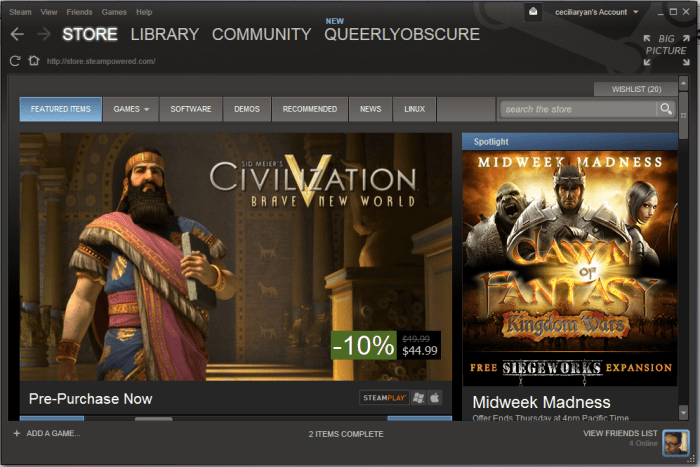
Die Steam-Store-Seite. Dies ist der Startbildschirm von Steam.
Was ist Steam?
Wenn Sie ein PC-Spieler sind, werden Sie wahrscheinlich irgendwann auf Steam stoßen. Steam ist ein digitaler Vertriebsdienst für Videospiele, der eine lebendige Community hat. Der Dienst verfügt über viele Funktionen, von denen Sie gar nicht wussten, dass Sie sie überhaupt brauchen. Außerdem gibt es einen Marktplatz, auf dem laufend alle Arten von Spielen verkauft werden, von großen Neuerscheinungen bis hin zu Indie-Titeln.
Als Benutzer verwenden Sie die Bibliotheksfunktion, um auf alle Ihre Spiele zuzugreifen, die Steam (manchmal auch als Steamworks bezeichnet) als primären DRM-Mechanismus (Digital Rights Management) verwenden. Steam bietet einen einfachen Zugriff auf diese Spiele; außerdem werden Statistiken über Ihre Spielgewohnheiten und eine Community-Seite für jeden Titel angeboten, was manchmal sehr praktisch sein kann.
Im Gegensatz zu anderen DRMs/Startprogrammen (wie Uplay und Origin) funktioniert Steam tatsächlich wie vorgesehen und ist minimal aufdringlich. Es ist sehr einfach zu bedienen, wenn man sich einmal zurechtgefunden hat, und sowohl für Anfänger als auch für fortgeschrittene Benutzer geeignet.
Wie lade ich Steam herunter?
Sie können den Dienst von der Installationsseite herunterladen und ihn in kürzester Zeit auf Ihrem Computer ausführen. Klicken Sie einfach auf die Schaltfläche „Installieren“ und laden Sie es wie jedes andere Programm herunter.
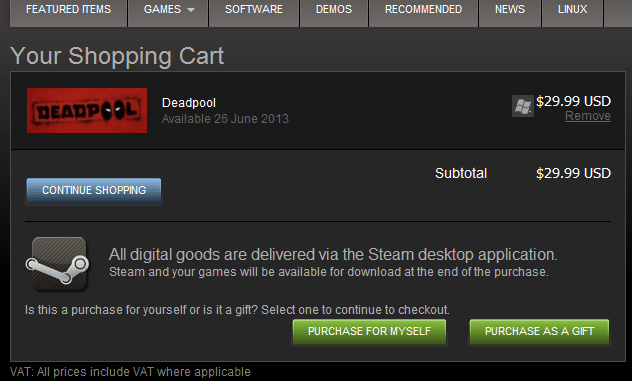
Ein Spiel auf Steam zu kaufen ist ganz einfach, indem du es in deinen Warenkorb legst und zur Kasse gehst. Es gibt auch die Möglichkeit, ein Spiel als Geschenk zu kaufen, wenn du einem deiner Freunde eine Freude machen willst!
Der Steam Store
Das erste, was du siehst, wenn du Steam öffnest – es sei denn, du hast es zusammen mit einem Spiel heruntergeladen – ist die Store-Seite. Sie funktioniert innerhalb der Anwendung ähnlich wie jeder andere Online-Store. Sie sehen Spiele und Software, die Sie kaufen können.
Es ist erwähnenswert, dass alles, was Sie im Steam-Store kaufen, ein digitaler Download ist. Es gibt keine physischen Datenträger, keine Schachteln und keinen Versand, den man bezahlen und/oder auf den man warten muss. Du kannst dein Spiel kaufen und es sofort herunterladen! Das ist einer der vielen Gründe, warum ich in den wenigen Jahren, in denen ich Steam nutze, ein großer Fan davon geworden bin.
Käufe können per Kreditkarte oder mit einer Steam-Geschenkkarte bezahlt werden. Sie können auch PayPal verwenden, wenn dies in Ihrem Land verfügbar ist. Das Geld kann auch der Steam-Geldbörse gutgeschrieben werden, sowohl für Einkäufe in Geschäften als auch für verschiedene Einkäufe im Spiel. Es ist unglaublich benutzerfreundlich – ich weiß das, weil sogar ich es herausfinden konnte!
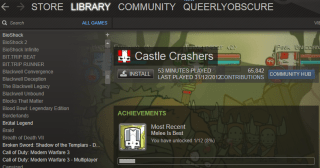



So sieht die Seite für ein nicht installiertes Spiel aus. Da ich dieses Spiel schon einmal gespielt habe, kannst du auch meine Spielzeit sehen.
Die Steam-Bibliothek
Okay, jetzt hast du ein Spiel (oder zwei. Oder zehn…) auf Steam hast, musst du wissen, wie die Bibliothek funktioniert.
Die Liste meiner Spiele siehst du auf dem Bild oben. Das ist nur ein kleiner Ausschnitt (ich habe vielleicht das Problem, dass ich mehr Spiele besitze, als ich spielen kann) zur Veranschaulichung, aber egal, ob du drei oder dreihundert Spiele auf deiner Liste hast, sie sieht genauso aus.
Die ausgegrauten Spiele sind die, die du besitzt, aber nicht auf dem Computer installiert hast, den du benutzt.
Die Spiele mit den hellen, weißen Namen sind installiert und können gespielt werden.
Du kannst jedes der Spiele, die du besitzt, jederzeit installieren, indem du auf den entsprechenden Eintrag klickst und die Schaltfläche „Installieren“ rechts neben der Liste anklickst (siehe Abbildung oben). Steam behält den Überblick über alle Spiele, die du besitzt, sodass du mehr Spiele haben kannst, als auf deine Festplatte passen, und dich nicht um die Disketten und CD-Schlüssel kümmern musst. Sobald du das Spiel gekauft hast, hast du es so lange, wie du ein Konto hast. Das ist praktisch für diejenigen unter uns, die fast 300 Spiele in ihrer Bibliothek haben.
Um Ihre Spiele zu spielen, doppelklicken Sie einfach auf den Namen oder klicken Sie einmal und dann auf die Schaltfläche „Spielen“ auf der Spieleseite (siehe das zweite Bild oben).
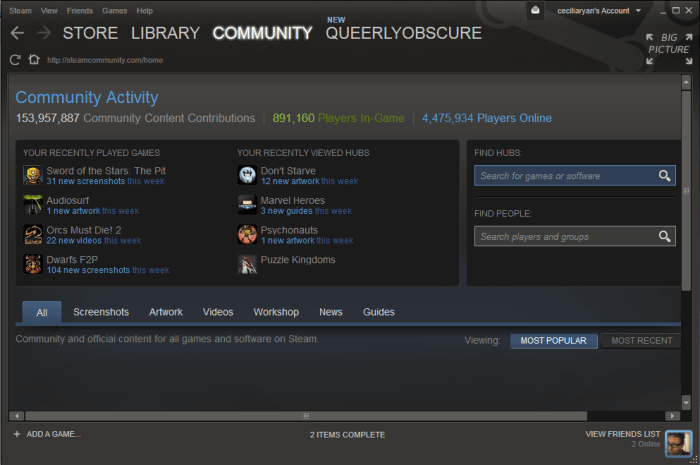
Die Steam-Community-Seite.
Die Steam-Community
Die Steam-Community ist ein wichtiger Teil des Dienstes. Mit der Community-Funktion können Sie nicht nur sehen, welche anderen Spiele gespielt und worüber gesprochen wird, sondern Sie können auch eine Freundesliste führen und einen In-App-Chat nutzen.
Für jedes Spiel auf Steam gibt es eigene Community-Seiten, auf denen Diskussionen, Screenshots und Fanartikel geteilt werden. Sie können eine großartige Ressource sein, wenn du auf einen Fehler stößt, bei einem bestimmten Teil nicht weiterkommst, herauszufinden versuchst, wie du eine Errungenschaft bekommst oder einfach nur darüber reden willst, wie viel Spaß du hast!
Wie aktiviere ich ein Spiel auf Steam?
Wenn du ein Spiel, das Steam nutzt, von einer anderen Website als digitalen Download kaufst, erhältst du einen Produktschlüssel, mit dem du das Spiel auf Steam aktivieren kannst.
Unten links im Fenster der Steam-App findest du eine Schaltfläche mit der Aufschrift „Spiel hinzufügen“. Wenn du darauf klickst, öffnet sich ein Menü mit den Optionen. Wählen Sie „Ein Produkt auf Steam aktivieren“. Sobald du das getan hast, folge den Anweisungen im Popup-Fenster, gib deinen Spielschlüssel ein oder füge ihn ein, wenn das Feld erscheint, und du bist fertig!
Steam-Spielschlüssel können nur einmal verwendet werden, also stelle sicher, dass du sie nicht mit deinen Freunden teilst, bevor du sie aktivierst. Sobald du ein Spiel aktiviert hast, wird es dauerhaft zu deiner Bibliothek hinzugefügt, sodass du den Schlüssel nicht aufbewahren musst.
Auf welcher Plattform funktioniert Steam?
Steam ist derzeit für Windows, macOS, Linux, iOS und Android verfügbar.
Bitte beachte, dass einige Spiele auf Steam möglicherweise nicht mit bestimmten Plattformen kompatibel sind. Wenn Sie versuchen, ein Spiel auf einer inkompatiblen Plattform zu installieren, wird eine Warnung angezeigt.
Dieser Artikel ist nach bestem Wissen und Gewissen des Autors korrekt und wahr. Der Inhalt dient nur zu Informations- oder Unterhaltungszwecken und ersetzt nicht die persönliche oder professionelle Beratung in geschäftlichen, finanziellen, rechtlichen oder technischen Angelegenheiten.
Amanda am 19. März 2020:
Hallo – wir sind also alle bei COVID-19 zu Hause und meine Familie und ich wollen online Brettspiele spielen. Natürlich brauchen wir alle ein Konto, aber wenn wir z.B. Clue spielen wollen, müssen wir dann ALLE das Spiel kaufen oder kann einer von uns es kaufen und dann andere zum Spielen einladen?
Benjamin eckert am 30. Mai 2018:
Wie funktioniert es, wie fängt man an, wie richtet man es ein oder wie funktioniert es
Optimos am 19. September 2015:
Ja aber funktioniert ein Steam Wallet Code glabal oder nur wo man den Code kauft
Schreibe einen Kommentar